Jak převést TS video soubory na MP4 na ploše nebo online
TS, zkratka pro Video Transport Stream, je formát video souboru používaný k ukládání video dat pro DVD s filmy. Při kompresi vizuálního obsahu se spoléhá na MPEG-2. Obecně řečeno můžete soubory TS přehrávat na DVD s DVD přehrávačem bez dalšího softwaru a hardwaru. Pokud jde o přehrávání na počítači, narazíte na určité problémy. Většina přehrávačů médií neobsahuje kodek pro soubory TS. Proto vás tento článek bude sdílet čtyřmi způsoby převést soubory TS na MP4 standardní videa na PC a Mac.
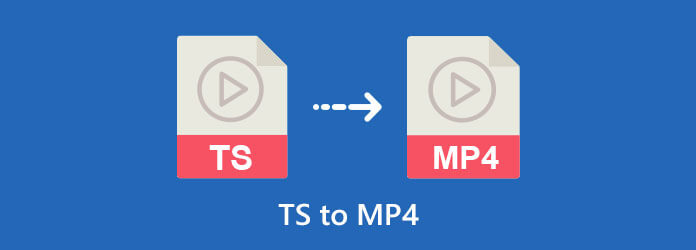
TS je komprimován pomocí MPEG-2, zatímco MP4 používá MPEG-4 ke kompresi obsahu. Při převodu video souborů se nemůže vyhnout ztrátě kvality. Nicméně, Blu-ray Master Video Converter Ultimate vám pomůže tento problém vyřešit. Je schopen převést TS na MP4 při zachování původní kvality videa. Ještě důležitější je, že je velmi snadné jej používat a nevyžaduje technické dovednosti. Poskytuje dokonce i nástroje pro úpravy videa, které vám pomohou oříznout, oříznout, otočit a upravit soubory.
Klíčové vlastnosti nejlepšího převaděče TS na MP4
Jak převést soubory TS na MP4 v dávce
Načíst soubory TS
Nejlepší převodník TS na MP4 je kompatibilní s Windows 10/8/7 a Mac OS X. Stáhněte si a nainstalujte jej do počítače a spusťte jej z plochy. Klikněte na ikonu Přidat soubory menu a zvolte Přidat soubory or Přidat složku přidáte soubory TS, které chcete převést.

Změňte výstupní formát
Klepněte na tlačítko Převést vše na nabídka v pravém horním rohu pro spuštění dialogového okna profilu. Přejít na Video vyberte kartu MP4 z levého sloupce a vyberte předvolbu. Zde můžete změnit parametry stisknutím klávesy ozubené kolo ikona. Chcete-li přehrávat video soubory na smartphonu nebo herní konzoli, přejděte na Přístroj kartu a vyberte ji.

Tip: Chcete-li video upravit, klikněte na ikonu Změnit pod ním a otevřete okno editoru.
Převést TS na MP4
Udeř Desky ikona ve spodní části hlavního rozhraní a nastavte konkrétní umístění pro uložení výstupu. Nyní vše, co musíte udělat, je kliknout na Převést vše .

Poznámka: Chcete-li převést MP4 na TS, stačí importovat soubory MP4 do softwaru a v dialogovém okně profilu zvolit TS jako výstupní formát.
Blu-ray Master Zdarma Online Video Converter je výkonný webový převodník TS na MP4. Je zcela zdarma a bez omezení, jako je registrace, platba, vodoznak, velikost souboru atd. Díky tomu je nejlepší způsob, jak dělat svou práci online.
Návštěva https://www.bluraycopys.com/free-online-video-converter/ v prohlížeči. Klikněte na ikonu Spusťte bezplatný převodník tlačítko ke stažení spouštěče. Po stažení se automaticky zobrazí.

Klepněte na tlačítko Přidat soubor tlačítko na spouštěči pro nahrání vašich TS souborů čekajících na převod. Poté přejděte do dolní oblasti a vyberte MP4 z panelu formátu.

Stiskněte Konvertovat tlačítko pro okamžitý převod TS na MP4. Po dokončení stáhněte výstup MP4 na pevný disk.
Zamzar je sbírka online převaděčů souborů včetně převaděče TS na MP4. Umožňuje vám zpracovat až pět souborů a každý soubor má méně než 50 MB zdarma. Aplikace také může poslat výsledek na váš e-mail.
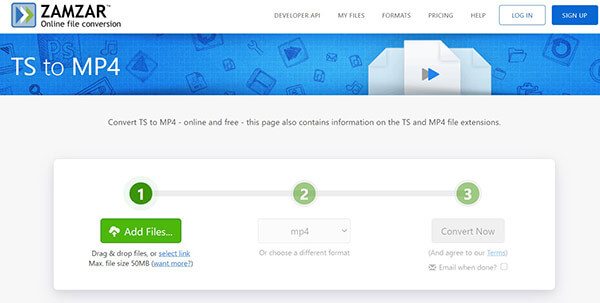
V prohlížeči otevřete stránku https://www.zamzar.com/convert/ts-to-mp4/ a otevřete bezplatný převodník TS na MP4.
klikněte Přidat soubory tlačítko pro nahrání vašich TS souborů a ujistěte se mp4 ve volbě Formát.
Udeř Převést nyní tlačítko pro spuštění převodu TS na MP4 online. Pokud nyní není vhodné stáhnout výsledek, zaškrtněte políčko vedle Po dokončení e-mail a nechte svou e-mailovou adresu.
CloudConvert je další online aplikace pro převod TS na MP4. Poskytuje základní vlastní možnosti. Má však limit 1 GB pro účty zdarma. Pokud jsou vaše soubory TS velké, musíte si koupit balíček.
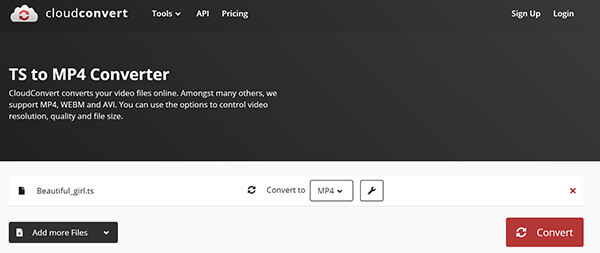
Zkopírujte a vložte https://cloudconvert.com/ts-to-mp4 do adresního řádku prohlížeče a stiskněte vstoupit na klávesnici.
klikněte Zvolte soubor tlačítko a nahrajte soubory TS, které chcete převést do MP4. Chcete-li změnit vlastní možnosti, klikněte na ikonu Nástroj ikona.
Stiskněte Konvertovat tlačítko pro zahájení převodu TS na MP4. Počkejte na dokončení procesu a stáhněte si videa MP4.
Rozšířené čtení:
• Jak uložit video projekt iMovie jako MP4 na plochu nebo online
Může VLC otevírat a přehrávat soubory TS?
Ano, VLC dokáže ve většině případů přehrávat soubory TS, protože obsahuje kodek pro dekódování DVD videí. Pokud ne, musíte převést TS na standardní video formáty, například MP4.
Proč Windows Media Player nemůže otevřít soubory TS?
Nelze popřít, že Windows Media Player dokáže otevřít většinu filmů na DVD, ale nepodporuje soubory TS. Proto WMP nemůže otevřít soubory TS, pokud nenainstalujete další balíček kodeků.
Jak dlouho trvá převod TS na MP4?
Záleží na tom, jaký video převodník používáte, a na vašem hardwaru i softwaru.
Tato příručka vám ukázala čtyři způsoby, jak převést vaše videosoubory TS do formátu MP4, abyste je mohli přehrávat na jakýchkoli digitálních zařízeních. Pro lidi, kteří nemají rádi software, jsou dobrou volbou webové převaděče TS na MP4. Doporučujeme vám však vyzkoušet Blu-ray Master Video Converter Ultimate, abyste získali pokročilejší funkce. Pokud máte další dotazy týkající se video souborů TS, zanechte prosím svou zprávu pod tímto příspěvkem.
Více Reading
Jak můžete převést AVI na GIF na počítači nebo online
Právě jsme zveřejnili čtyři snadné způsoby, které vám pomohou převést video soubory HD AVI na animované obrázky GIF v počítači a notebooku, a podrobného průvodce v tomto příspěvku.
Jak převést AVI na jiné formáty v HandBrake
Video soubory AVI jsou často větší než jiné formáty. Pokud chcete změnit AVI na jiné formáty, abyste zmenšili velikost nebo z jiných důvodů, tento příspěvek vám řekne, jak používat HandBrake k převodu videa AVI.
Top 5 AVI Video Editors Recenze - zdarma a placené
Přemýšlíte, jaký software pro úpravu videa AVI použít? Pokud vybíráte nejvhodnější program pro úpravy videa pro soubory AVI, můžete si tuto recenzi přečíst, než se rozhodnete.
2 nejlepší metody pro snadný převod OGG na kompatibilní MP4
Pokud máte potíže s přehráváním hudby OGG na svém mobilním telefonu nebo počítači, můžete se z tohoto článku dozvědět více o tom, jak snadno převést OGG do kompatibilního formátu MP4.